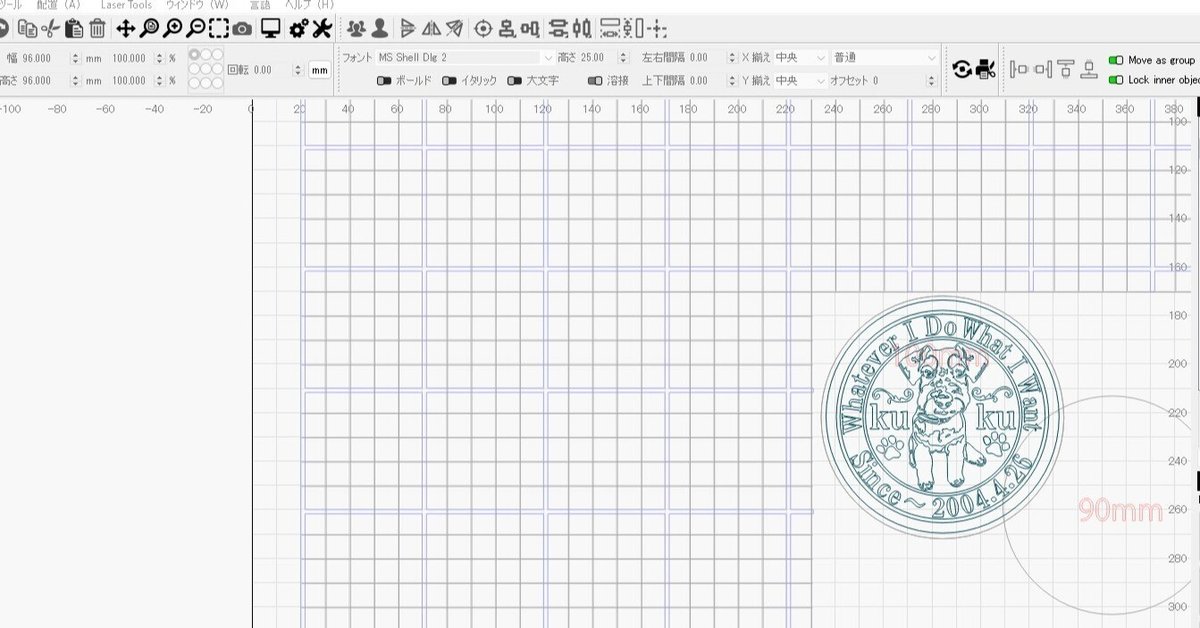
我流で位置合わせやってみる -レーザー彫刻奮闘日記9
今日はまだまだやります!
草刈りは肩も痛かったし来週にさせてもらいました。
足置き場と排煙対策に続き台座作成を行います。
どれも思い付きの方法なので上手く行くかわかりませんが
今のところ大成功!
まず位置合わせ用にメモリを直接彫刻します。
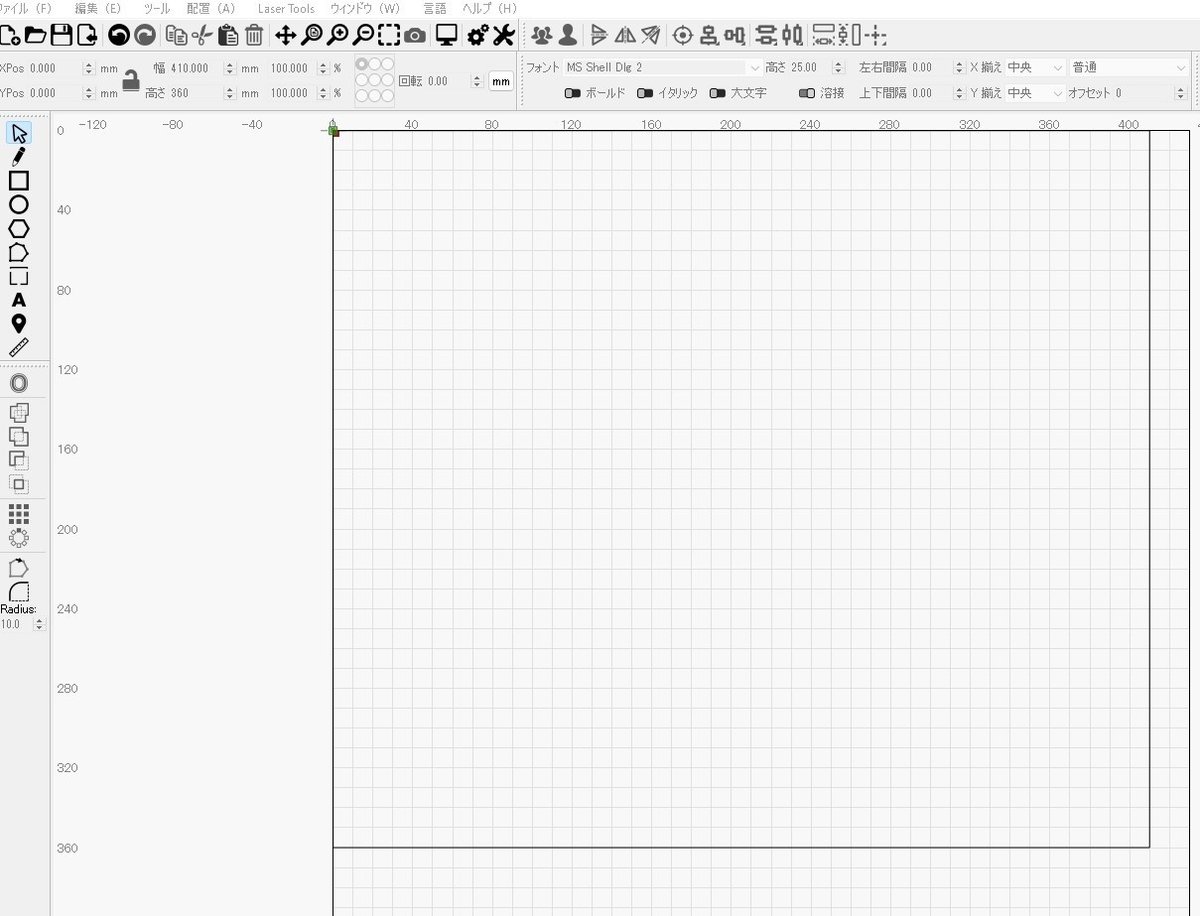
そのためにデータを作りますがどうやっても左下を彫刻する際にエラー発生。
何のエラーかわかりませんが同じ場所なので接触感知でしょう。
メーカー発表では43cm×40cm程度彫刻出来るようです。
でも実際はそんなに広くないみたい。
多分だけど枠さえ広くなればいくらでも彫刻出来そうな気がします。
左下でエラーが出るので5mm単位で調整しながら確認していきました。
結局、怪しいのは下というより下の左側。
左側だけ2cm余白を取って他の3辺は1cm。
3辺はもう少し広くても行けそうだけどケーブルに当たるので余裕を持って1cmにしました。

火力0にして試したけど大丈夫。
どちらにしろ40cm×38cmあれば充分すぎます。
角から使えないとなると位置合わせが難しい?
発想を変えてみることに。
元データはillustratorで作成しました。
これをそのままLightBurnで開く。

これを下板にそのまま彫刻して位置合わせしてみることに。
予定と変わったけどこっちのほうが良さそう!
レイヤーの新規作成方法が何となくわかりました。
画面下側のカラフルな部分。
ここを選択すると新規レイヤーが作成されます。

illustratorで太ラインはアウトライン化します。
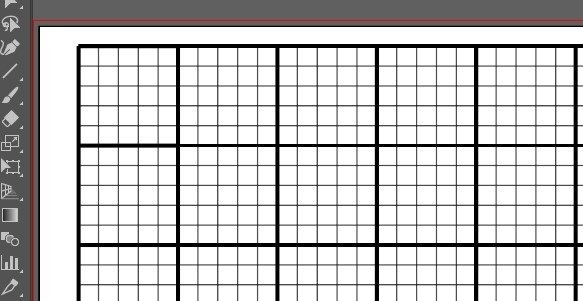
パスの合体させてないけどこんな感じ。

この状態でLightBurnへ取り込みます。
で、レイヤー分けしたいパスを選択してから下のカラーをクリック。
それを繰り返すとこんな感じにパス分けが出来ます。
彫刻したくない部分はOutputをオフ。
ModeのLineは外側ラインだけ彫刻。カット?
Fullはライン内も全体彫刻。
今回の外側の太枠だけ彫刻したい場合はOffset Full。
上手く設定できてるかはプレビュー画面で確認できます。
このプレビュー機能が便利です^^
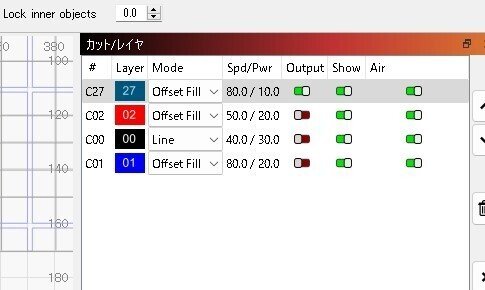
そのまま下板に彫刻完了!
思ったよりもイイ感じ^^
これで画面上と実際のメモリがリンクしてるから位置合わせ簡単?
下はコースター用に作ってみました。
材料のコースターはAmazonで注文完了!

あ、固定足も付けました。

こんな感じです。
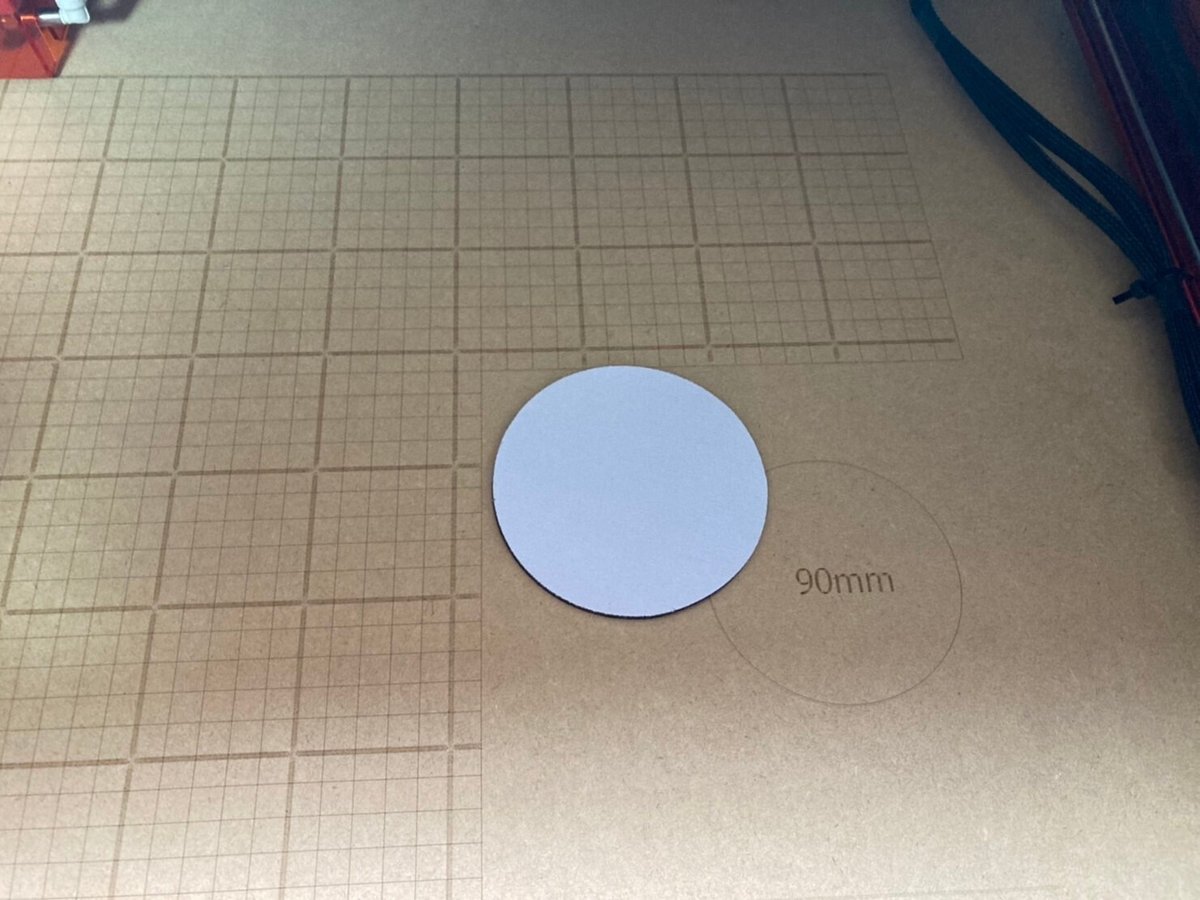
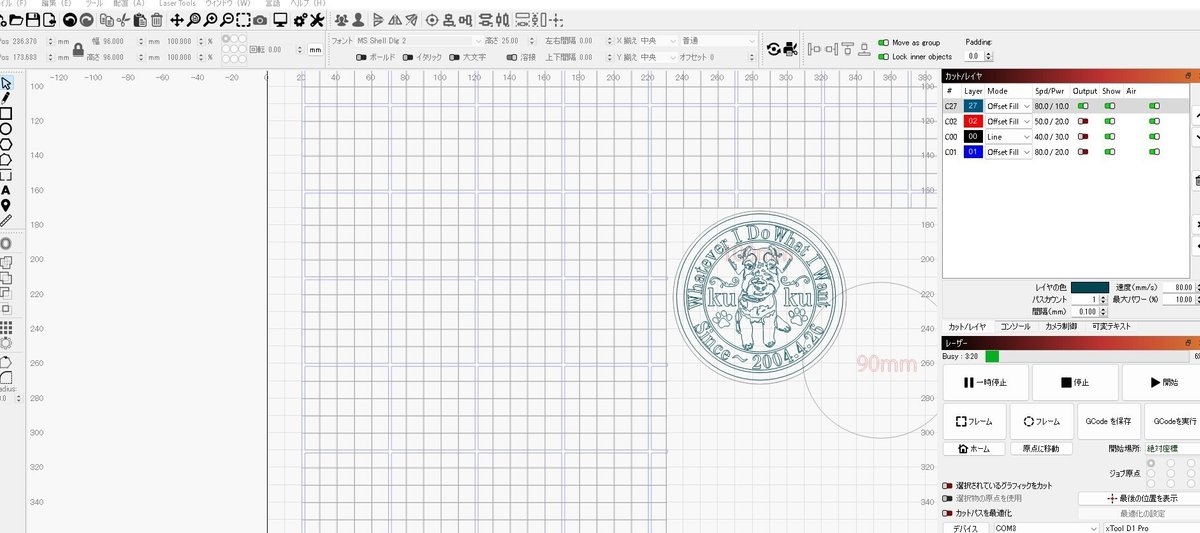
我ながら素晴らしい!
あとは実際に出来るかどうかだね^^;
これ彫刻スタートしてすぐに気付いたけど白だった。。。
白、透明、青?はダメみたいです。
ちなみに昇華プリント用のコースター。

裏面は黒のゴム?
時間が掛かるので途中で中断しましたが大丈夫そう。

以前、実験に使ったコルクコースターがあるので裏面で試してみます。

10cm枠に対して9.5cmだったので若干のズレはありますが大丈夫そう?
実験ということだったのでスピードと火力調整は出来てません。
これ今気づいたけど火力が10%になってる。。。
そりゃこうなるよね^^;
明日、100枚のコースターが届く予定なので色々試してみます。
ただ、このスピードで30分くらい掛かったのかな。
複雑なデザインではあるけど1枚30分掛かるとなると金額設定が難しいな。
その辺はミシンと同じだけどミシンのように詰まったり糸交換が必要ないから放置できる分いいかも。
今回、作成した下板ですが

本当は、この下板に別板を乗せて交換できるようにするつもりでした。
コースターの時はこの板とかね。
その為にズレないように枠も付けて。
ここまで完成してから、あ、間違えた!
でも良い検証結果が出たので改めて改良していきます。
貫通しない表面彫刻なら良いけどカットする場合は考えないといけない。
貫通用の板も作るかな。
昨日、わけわからん!
という記事を書きましたが一気に面白くなってきました^^
気付けば10時間くらいぶっ通してやってた。
今日は20時に娘の迎えまで時間があるので
少しPS4してからもう少し頑張ってみます!

